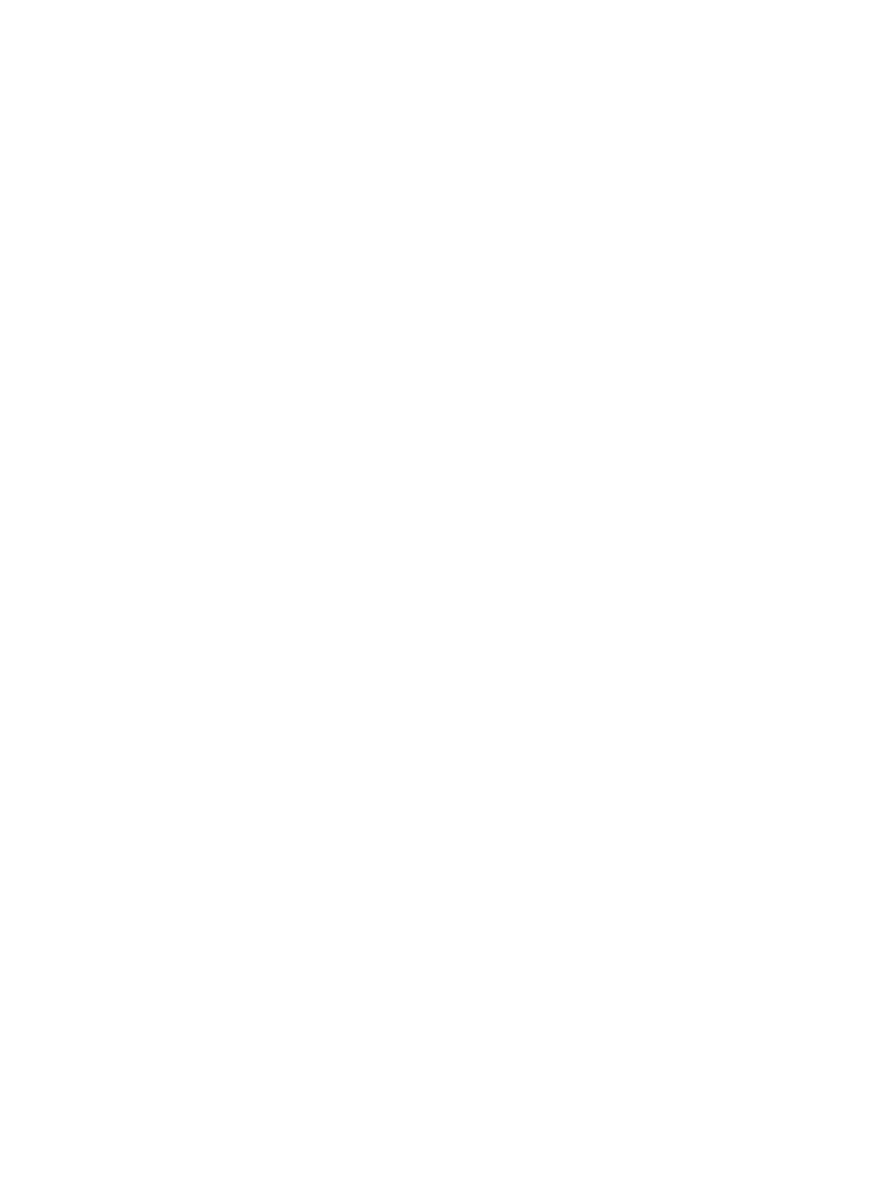
代替レターヘッド モード
代替レターヘッド モード
機能を使用すると、片面コピー、両面コピーにかかわらず、すべての印刷
またはコピー ジョブに対してレターヘッドまたは印刷済みの用紙をトレイに同様にセットすること
ができます。このモードを使用するときは、同じ方法でページをセットして自動両面印刷を行いま
す。
この機能を使用するには、プリンタのコントロール パネルを使用して機能を有効にします。この機
能を
Windows で使用するには、プリント ドライバでの機能の有効化、およびプリント ドライバで
の用紙タイプの設定も必要です。
プリンタのコントロール パネル メニューを使用して代替レターヘッド モードを有効にする
1.
プリンタのコントロール パネルのホーム画面で、
[
管理
] ボタンまでスクロールしてタッチしま
す。
2.
以下のメニューを開きます。
●
トレイの管理
●
代替レターヘッド モード
3.
[
有効
] オプション、[
保存
] ボタンの順にタッチします。
Windows で代替レターヘッド モードを使用して印刷するには、各印刷ジョブで次の手順を実行しま
す。
代替レターヘッド モードで印刷する
(Windows)
1.
ソフトウェア プログラムから、[印刷] オプションを選択します。
2.
プリンタを選択し、[プロパティ] または [ユーザー設定] をクリックします。
3.
[詳細設定] タブをクリックします。
4.
[プリンタの機能] のリストを展開します。
5.
[代替レターヘッド モード] ドロップダウン リストを開き、[オン] オプションをクリックしま
す。
6.
[適用] ボタンをクリックします。
7.
[用紙
/品質] タブをクリックします。
8.
[用紙タイプ] ドロップダウン リストで、[詳細
...] オプションをクリックします。
9.
[用紙の種類:] オプションのリストを展開します。
10.
[その他] オプションのリストを展開して、[レターヘッド] オプションをクリックします。
[
OK] ボタンをクリックします。
11.
[
OK] ボタンをクリックして、[文書のプロパティ] ダイアログ ボックスを閉じます。[印刷]
ダイアログ ボックスで、[
OK] ボタンをクリックして、ジョブを印刷します。
34
第
3 章 給紙トレイと排紙ビン
JAWW